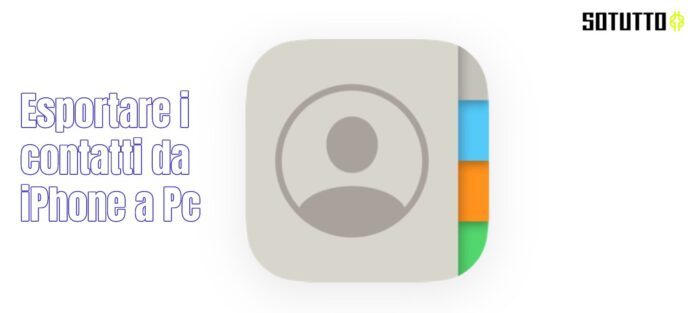Suggerimenti per esportare contatti da iPhone
Quando si tratta di esportare i contatti dal tuo iPhone al PC, ci sono diverse opzioni disponibili. In questo articolo, ti forniremo cinque semplici suggerimenti per aiutarti a trasferire i tuoi contatti in modo rapido e sicuro.
Utilizzare iCloud
Uno dei modi più convenienti per esportare i contatti dal tuo iPhone al PC è utilizzare iCloud. iCloud è un servizio di archiviazione basato su cloud offerto da Apple, che ti consente di sincronizzare i contatti tra i tuoi dispositivi Apple. Per utilizzare iCloud, assicurati di aver configurato un account iCloud sul tuo iPhone. Successivamente, attiva la sincronizzazione dei contatti su iCloud nelle impostazioni del tuo dispositivo. Una volta che i tuoi contatti sono sincronizzati con iCloud, puoi accedere al tuo account iCloud dal PC e esportare i contatti in un file compatibile.
Sincronizzare con iTunes
Un altro metodo affidabile per esportare i contatti dal tuo iPhone al PC è utilizzare iTunes. iTunes è un software di gestione multimediale sviluppato da Apple. Collega il tuo iPhone al PC utilizzando un cavo USB e avvia iTunes. Seleziona il tuo dispositivo iPhone nell’interfaccia di iTunes e vai alla scheda “Info”. Qui, puoi abilitare la sincronizzazione dei contatti e selezionare il programma di posta elettronica o il servizio di contatti che desideri utilizzare per esportare i tuoi contatti.
Utilizzare software di terze parti
Se preferisci utilizzare software di terze parti per esportare i contatti dal tuo iPhone al PC, ci sono diverse opzioni disponibili sul mercato. Questi software sono progettati appositamente per semplificare il processo di esportazione dei contatti e offrono funzionalità avanzate come la gestione dei duplicati e la conversione dei formati dei file. Prima di utilizzare un software di terze parti, assicurati di fare ricerche approfondite per trovare uno strumento affidabile e sicuro.
E-mail o messaggistica
Un metodo semplice e immediato per esportare i tuoi contatti dal tuo iPhone al PC è inviarli tramite e-mail o messaggistica. Basta selezionare i contatti che desideri esportare dalla tua rubrica, quindi scegliere l’opzione di condivisione tramite e-mail o messaggistica. Invia il messaggio a te stesso o a un altro indirizzo e-mail sul tuo PC e aprilo sul tuo computer. Da qui, puoi salvare i contatti sul tuo PC nella forma desiderata, come un file CSV o VCF.
Utilizzare schede SIM
Se hai ancora una scheda SIM nel tuo iPhone, puoi utilizzare questa opzione per esportare i contatti sul tuo PC. Inizia copiando i contatti dalla tua rubrica sulla scheda SIM. Successivamente, rimuovi la scheda SIM dall’iPhone e inseriscila nel tuo PC utilizzando un adattatore. Una volta che la scheda SIM è stata inserita nel tuo PC, puoi esportare i contatti dalla scheda SIM al PC utilizzando il software o l’applicazione appropriata.
Ora che conosci questi cinque suggerimenti per esportare i contatti dal tuo iPhone al PC, puoi scegliere il metodo che meglio si adatta alle tue esigenze. Ricorda sempre di fare un backup dei tuoi contatti prima di iniziare il processo di esportazione per evitare perdite accidentali di dati. Buona esportazione dei contatti!
Ti potrebbero interessare:
Come togliere non disturbare da iPhone
Come escludere chiamate su iPhone
Come bloccare un numero di cellulare su iPhone
Come rifiutare una chiamata con iPhone
Come spostare contatti da iPhone a SIM
Come esportare i contatti utilizzando iCloud
Se hai bisogno di esportare i contatti dal tuo iPhone al tuo PC, iCloud può essere una soluzione conveniente e semplice da utilizzare. iCloud è il servizio di archiviazione cloud di Apple che ti consente di sincronizzare e accedere ai dati del tuo dispositivo da qualsiasi dispositivo collegato. Ecco come esportare i contatti utilizzando iCloud in pochi semplici passaggi.
Configurazione di iCloud
Prima di tutto, assicurati di avere un account iCloud e che sia configurato correttamente sul tuo iPhone. Se non hai ancora un account iCloud, puoi crearne uno direttamente dal tuo iPhone o tramite il sito web di Apple. Una volta creato l’account, vai alle impostazioni del tuo iPhone e accedi alle impostazioni di iCloud. Assicurati di aver attivato la sincronizzazione dei contatti su iCloud.
Sincronizzazione dei contatti con iCloud
Una volta che hai configurato iCloud, la sincronizzazione dei contatti avverrà automaticamente tra il tuo iPhone e il tuo account iCloud. Assicurati di avere una connessione Internet attiva durante questa fase in modo che i tuoi contatti vengano aggiornati correttamente.
Accesso a iCloud dal PC
Ora che hai sincronizzato i tuoi contatti con iCloud, puoi accedere al tuo account iCloud dal tuo PC. Apri il tuo browser web preferito e vai al sito web di iCloud. Accedi al tuo account utilizzando le tue credenziali iCloud.
Esportazione dei contatti su PC
Una volta effettuato l’accesso al tuo account iCloud, cerca l’opzione per esportare i contatti. Potrebbe essere indicata come “Esporta contatti” o “Scarica contatti”. Fai clic su questa opzione e seleziona il formato di esportazione desiderato, ad esempio vCard o CSV.
Dopo aver selezionato il formato di esportazione, il tuo PC scaricherà automaticamente un file contenente i tuoi contatti. Puoi quindi salvare questo file sul tuo PC nella posizione desiderata.
Ora hai esportato con successo i tuoi contatti dal tuo iPhone al tuo PC utilizzando iCloud. Questo metodo ti consente di trasferire facilmente i tuoi contatti senza dover utilizzare cavi o software aggiuntivi. Non dimenticare di mantenere una copia di backup dei tuoi contatti in modo da poterli ripristinare in caso di necessità.
Come esportare i contatti utilizzando iTunes
Quando si tratta di esportare i contatti dal tuo iPhone al tuo PC, iTunes è un’opzione affidabile e conveniente. Con iTunes, puoi sincronizzare facilmente i tuoi contatti con il tuo computer e quindi esportarli per un facile accesso. Ecco una guida passo passo su come eseguire questa operazione.
Collegamento dell’iPhone al PC
Il primo passo per esportare i contatti utilizzando iTunes è collegare il tuo iPhone al PC. Assicurati di avere un cavo USB adeguato per collegare i due dispositivi. Una volta collegati correttamente, avvia iTunes sul tuo computer.
Sincronizzazione dei contatti con iTunes
Una volta che il tuo iPhone è collegato al PC e iTunes è aperto, seleziona il tuo dispositivo nella barra dei menu di iTunes. Nella schermata di riepilogo del tuo iPhone, fai clic sulla scheda “Info” nella parte superiore.
Una volta sulla scheda “Info”, troverai una sezione chiamata “Contatti”. Assicurati che la casella accanto a “Sincronizza contatti” sia selezionata. Puoi anche scegliere di sincronizzare tutti i tuoi contatti o solo determinate cartelle, a seconda delle tue preferenze.
Passaggi finali
Dopo aver selezionato le opzioni di sincronizzazione dei contatti, fai clic sul pulsante “Applica” nella parte inferiore della schermata di iTunes. Questo avvierà il processo di sincronizzazione dei contatti tra il tuo iPhone e il tuo PC.
Una volta completata la sincronizzazione, puoi esportare i contatti sul tuo PC. Per fare ciò, fai clic con il pulsante destro del mouse sull’icona del tuo iPhone nella barra laterale di iTunes e seleziona “Esplora”. Si aprirà una finestra che mostra il contenuto del tuo iPhone.
Naviga fino alla cartella dei contatti e troverai un file con estensione .vcf. Questo file contiene tutti i tuoi contatti esportati. Fai clic destro su di esso e seleziona “Copia” o “Salva” per salvarlo sul tuo PC.
Come esportare i contatti utilizzando software di terze parti
Se non desideri utilizzare iCloud o iTunes per esportare i contatti dal tuo iPhone al PC, un’opzione alternativa è utilizzare software di terze parti appositamente progettato per questo scopo. Ci sono diversi programmi disponibili sul mercato che rendono il processo di esportazione dei contatti semplice e veloce. Ecco una guida passo passo su come utilizzare un software di terze parti per esportare i contatti dal tuo iPhone al PC.
Scelta di un software di esportazione dei contatti
La prima cosa che devi fare è scegliere un software di esportazione dei contatti adatto alle tue esigenze. Ci sono molte opzioni disponibili, quindi prenditi il tempo necessario per trovare quello che meglio si adatta alle tue preferenze e requisiti. Leggi le recensioni online, confronta le funzionalità e assicurati che il software sia compatibile con il tuo sistema operativo.
Installazione del software sul PC
Dopo aver scelto il software di esportazione dei contatti, dovrai installarlo sul tuo PC. Visita il sito web del produttore del software e segui le istruzioni fornite per il download e l’installazione. Assicurati di scaricare la versione corretta del software per il tuo sistema operativo.
Collegamento dell’iPhone al PC
Una volta installato il software, collega il tuo iPhone al PC utilizzando il cavo USB fornito. Assicurati che il tuo iPhone sia sbloccato e consenti al PC di accedere ai contenuti del dispositivo quando richiesto. Il software rileverà automaticamente il tuo iPhone e visualizzerà una lista dei contatti presenti sul dispositivo.
Esportazione dei contatti utilizzando il software
Ora sei pronto per esportare i contatti dal tuo iPhone al PC utilizzando il software di terze parti. Segui le istruzioni fornite dal software per avviare il processo di esportazione. Potresti avere la possibilità di selezionare il formato di esportazione dei contatti, ad esempio CSV o VCF. Scegli il formato desiderato e indica la posizione in cui desideri salvare il file esportato sul tuo PC.
Una volta completata l’esportazione, sarai in grado di aprire il file sul tuo PC e visualizzare i tuoi contatti. Puoi anche importare questi contatti in altri programmi o servizi, come il tuo client di posta elettronica o il tuo account di contatti online.
Nota: Assicurati di seguire attentamente le istruzioni fornite dal software di terze parti e di fare un backup dei tuoi contatti prima di procedere con l’esportazione. Inoltre, tieni presente che alcuni software potrebbero richiedere un pagamento per l’utilizzo completo delle loro funzionalità.
Spero che questa guida ti sia stata utile per comprendere come utilizzare un software di terze parti per esportare i contatti dal tuo iPhone al PC. Se desideri esplorare altre opzioni di esportazione dei contatti, ti consiglio di leggere gli altri articoli nel nostro blog, come come importare contatti da iPhone a SIM o come trasferire contatti da iPhone a Android.
Continua a seguire il nostro blog per ulteriori suggerimenti e trucchi su come massimizzare l’uso del tuo iPhone!
Come esportare i contatti utilizzando e-mail o messaggistica
Se sei alla ricerca di un modo semplice ed efficace per esportare i tuoi contatti da iPhone a PC, l’utilizzo di e-mail o messaggistica potrebbe essere la soluzione ideale per te. Questo metodo ti permette di inviare i tuoi contatti come allegato a un’e-mail o a un messaggio e poi scaricarli sul tuo PC. Ecco come procedere:
Invio dei contatti tramite e-mail o messaggistica
- Apri l’app Contatti sul tuo iPhone.
- Seleziona il contatto o i contatti che desideri esportare. Puoi farlo toccando ogni contatto singolarmente o utilizzando la funzione di selezione multipla.
- Una volta selezionati i contatti desiderati, cerca l’opzione “Condividi contatto” o “Invia contatto” nel menu delle opzioni. Questa opzione potrebbe variare leggermente a seconda della versione di iOS che stai utilizzando.
- Seleziona l’opzione “E-mail” o “Messaggio” per inviare i contatti come allegato. Assicurati di inserire il tuo indirizzo e-mail o il numero di telefono corretti nel destinatario del messaggio.
- Invia l’e-mail o il messaggio contenente i contatti.
Apertura dell’e-mail o del messaggio sul PC
- Accedi alla tua casella di posta elettronica o al servizio di messaggistica sul tuo PC.
- Trova l’e-mail o il messaggio che hai inviato con i contatti come allegato.
- Apri l’e-mail o il messaggio per visualizzare il contenuto.
- Cerca l’allegato che contiene i contatti. In genere, si tratta di un file con l’estensione .vcf o .vcard.
- Fai clic destro sull’allegato e seleziona l’opzione “Salva” o “Scarica” per salvare il file sul tuo PC. Assicurati di selezionare una posizione facilmente accessibile per il salvataggio dei contatti.
Salvataggio dei contatti sul PC
Una volta che hai scaricato il file contenente i contatti sul tuo PC, puoi procedere al salvataggio dei contatti nella tua rubrica o in un’applicazione di gestione dei contatti. Di seguito sono riportati i passaggi generali per salvare i contatti sul PC:
- Apri l’applicazione di gestione dei contatti sul tuo PC. Questa potrebbe essere l’app di contatti predefinita del sistema operativo o un’applicazione di terze parti come Microsoft Outlook o Google Contacts.
- Cerca l’opzione di importazione o importazione dei contatti nell’applicazione.
- Seleziona l’opzione di importazione o importazione dei contatti e individua il file che hai scaricato in precedenza.
- Seleziona il file contenente i contatti e conferma l’importazione.
- Una volta importati i contatti, saranno disponibili nella tua app di gestione dei contatti sul PC.
Ora hai con successo esportato i tuoi contatti da iPhone a PC utilizzando e-mail o messaggistica. Ricorda che questo metodo richiede una connessione Internet attiva sia sul tuo iPhone che sul tuo PC. Inoltre, assicurati di utilizzare un’applicazione di gestione dei contatti compatibile con il formato di file .vcf o .vcard.
Se stai cercando un modo semplice e diretto per esportare i contatti dal tuo iPhone al tuo PC, l’utilizzo di una scheda SIM potrebbe essere la soluzione ideale per te. Le schede SIM sono piccole, portatili e compatibili con la maggior parte dei dispositivi, compresi gli iPhone. In questa sezione, ti guiderò attraverso i passaggi necessari per copiare i tuoi contatti sulla scheda SIM, inserire la scheda SIM nel PC e infine esportare i contatti sul tuo computer.
Copia dei contatti sulla scheda SIM
Il primo passo per esportare i contatti utilizzando una scheda SIM è copiare i contatti dalla memoria del tuo iPhone sulla scheda stessa. Per fare ciò, segui questi semplici passaggi:
- Accedi al tuo iPhone e apri l’app “Rubrica”.
- Seleziona il contatto che desideri copiare sulla scheda SIM.
- Tocca l’opzione di modifica del contatto (solitamente rappresentata da un’icona a forma di penna).
- Scorri verso il basso fino a trovare l’opzione di “Copia su SIM” o “Esporta su SIM”. Tocca questa opzione.
Ripeti questi passaggi per ogni contatto che desideri esportare sulla scheda SIM. Ricorda che le schede SIM hanno una capacità di archiviazione limitata, quindi potresti dover fare più copie se hai molti contatti.
Inserimento della scheda SIM nel PC
Una volta copiati i contatti sulla scheda SIM, è il momento di inserire la scheda nel tuo PC per poter accedere ai contatti. Segui questi passaggi per farlo:
- Spegni il tuo iPhone.
- Utilizzando uno strumento di espulsione della SIM o una graffetta, apri il vano SIM sul lato del tuo iPhone.
- Rimuovi la scheda SIM dal tuo iPhone con attenzione.
- Ora, individua il lettore di schede SIM sul tuo PC. La maggior parte dei computer portatili moderni è dotata di un lettore di schede SIM integrato. Se il tuo PC non ha un lettore di schede SIM, puoi utilizzare un adattatore per scheda SIM che si collega a una porta USB.
- Inserisci la scheda SIM nel lettore di schede SIM del tuo PC o nell’adattatore USB.
- Assicurati che il PC riconosca correttamente la scheda SIM.
Esportazione dei contatti dalla scheda SIM al PC
Ora che hai inserito la scheda SIM nel PC, puoi finalmente esportare i contatti sulla tua macchina. A seconda del sistema operativo del tuo PC, i passaggi per l’esportazione dei contatti potrebbero variare leggermente. Ecco una guida generica per i principali sistemi operativi:
Windows
- Apri l’app “Contatti” sul tuo PC.
- Clicca su “Importa” o “Esporta” (a seconda della versione di Windows che stai utilizzando).
- Seleziona l’opzione “Importa da una scheda SIM” o “Importa da un dispositivo”.
- Segui le istruzioni sullo schermo per completare l’importazione dei contatti dalla scheda SIM al tuo PC.
macOS
- Apri l’app “Contatti” sul tuo Mac.
- Seleziona la scheda “File” nella barra dei menu.
- Clicca su “Importa” e seleziona l’opzione “Importa contatti da una scheda SIM”.
- Segui le istruzioni sullo schermo per completare l’importazione dei contatti sulla tua macchina.
Una volta completati questi passaggi, i tuoi contatti saranno esportati con successo dal tuo iPhone al tuo PC utilizzando una scheda SIM. Ora puoi accedere ai tuoi contatti sul tuo computer e gestirli come preferisci.
Spero che questa guida ti sia stata utile per esportare i contatti utilizzando una scheda SIM. Se desideri scoprire ulteriori suggerimenti e trucchi per massimizzare l’utilizzo del tuo iPhone, dai un’occhiata agli articoli correlati sul nostro sito Sotutto.it come come togliere non disturbare da iPhone o come bloccare un numero di cellulare su iPhone.
Conclusioni sull’esportazeione di contatti da iPhone
Nell’attuale era digitale, saper trasferire i contatti dall’iPhone al PC è di vitale importanza, che tu stia cambiando dispositivo, facendo un backup o desiderando una copia di sicurezza.
Una delle opzioni più comode è utilizzare iCloud: se hai un account, puoi facilmente sincronizzare i contatti e accedervi dal tuo PC, garantendo un aggiornamento costante su tutti i dispositivi. Se sei un fan del software di gestione di Apple, iTunes potrebbe essere la tua scelta: anche se può richiedere un po’ più di tempo, ti permette di sincronizzare e poi esportare i contatti sul PC.
Per chi cerca soluzioni alternative, ci sono software di terze parti che offrono la possibilità di esportare i contatti direttamente, con funzionalità extra come diversi formati di esportazione o backup completi del dispositivo.
Un metodo semplice e diretto è inviare i contatti a te stesso tramite e-mail o messaggistica e poi salvarli sul PC, anche se potrebbe richiedere qualche passaggio in più per organizzarli. Infine, per chi ama gli approcci tradizionali, c’è sempre la possibilità di copiare i contatti sulla scheda SIM e poi utilizzarla sul PC, particolarmente utile se si desidera trasferire contatti a dispositivi non Apple.
Qualunque sia la tua preferenza, è essenziale fare backup regolari per proteggere i tuoi dati.